M4P to MP3 변환기 - DRM으로 보호된 M4P를 MP3로 변환하는 방법
월 9.99달러의 음악 스트리밍 서비스인 Apple Music에 가입하면 M4P 형식에 익숙할 것입니다. Apple Music에서 다운로드하는 모든 노래에는 이 접미사가 있습니다. Apple에서 만든 독점 DRM 기술을 사용하여 복사 방지된 AAC 파일일 뿐입니다. M4P는 일반적인 음악 플레이어에서 지원되지 않으므로 많은 사람들이 M4P를 MP3로 변환하는 방법을 묻습니다.
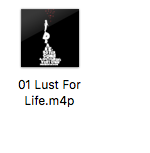
DRM 보호로 인해 M4P 파일은 승인된 컴퓨터의 iTunes 또는 Music 앱에서만 재생할 수 있습니다. 이 작업은 오디오 파일을 다운로드하는 데 사용한 것과 동일한 계정으로 iTunes/Music에 로그인하여 수행됩니다. 이 제한을 제거하고 다운로드한 Apple Music 노래를 원하는 곳 어디에서나 재생하려면 MP3로 변환할 수 있습니다.
M4P를 mp3로 변환하는 방법은 무엇입니까? 많은 온라인 m4p 변환기 가 있지만 DRM으로 보호된 M4P 노래는 변환할 수 없습니다. Apple Music에서 다운로드한 노래는 DRM으로 보호되는 m4p 형식입니다. 이러한 m4p 노래를 mp3로 변환하려면 전문 DRM M4P 변환기가 필요합니다.
iTunes/Apple Music M4P를 MP3로 변환하는 방법은 무엇입니까?
2009년 이전에 iTunes Store에서 구입하고 Apple Music에서 다운로드한 노래는 DRM 보호 기능이 있는 M4P 형식으로 포맷되어 있어 승인된 Apple 기기에서 재생할 수 없습니다. 구입한 음악이나 다운로드한 Apple Music 노래를 Apple 이외의 기기에서 제한 없이 즐기려면 iTunes DRM 보호를 제거하고 iTunes M4P 노래를 MP3, M4A, AC3, AAC, AIFF, 호주, FLAC, M4R, MKA .
freeconvert.com 및 filezigzag.com, mp3cutter.com과 같은 온라인 M4P-MP3 변환기 도구는 DRM으로 보호되어 있기 때문에 iTunes/Apple Music M4P 노래를 변환할 수 없습니다. Apple Music M4P 노래를 mp3로 변환하려면 Apple DRM을 제거할 수 있는 전문 M4P 변환기가 필요합니다.
여기 에서는 iTunes DRM을 쉽게 제거하고 16X 속도로 M4P를 MP3로 변환할 수 있는 전문 iTunes/Apple Music m4p to mp3 변환기인 Ondesoft iTunes Converter 를 소개 합니다. 이 M4P-MP3 변환기는 출력 MP3 노래에 대한 모든 ID3 태그를 보존합니다. 또한 Apple Music M4P 노래를 다운로드하지 않고도 MP3로 변환 할 수 있습니다.
1. M4P 음악을 DRM이 없는 형식으로 변환하면 모든 장치에서 M4P 파일을 재생할 수 있습니다.
2. MP3/M4A/AC3/MKA/AIFF/FLAC/M4R/AU 형식 지원
3. 모든 ID3 태그, 앨범, 아티스트, TrackID를 유지합니다.
4. 고효율, 배치 파일 변환, 안정적이고 안전한 변환 프로세스
5. 사용자 친화적인 인터페이스와 간단한 조작
이 튜토리얼은
Ondesoft iTunes Converter를 사용
하여
iTunes
DRM
을
제거
하고
M4P를 MP3, M4A, AAC 등
으로
변환
하는 방법을 보여줍니다
.
관련:
iTunes 재생 목록을 Spotify로 가져오는 방법은 무엇입니까?
1단계: iTunes 변환기 시작
Mac/Windows에 Ondesoft iTunes 변환기를 다운로드하여 설치합니다.
iTunes M4P Converter를 실행하면 iTunes가 자동으로 실행됩니다. iTunes M4P 변환기는 자동으로 iTunes 보관함을 로드합니다. 인터페이스는 아래와 같이 표시됩니다.
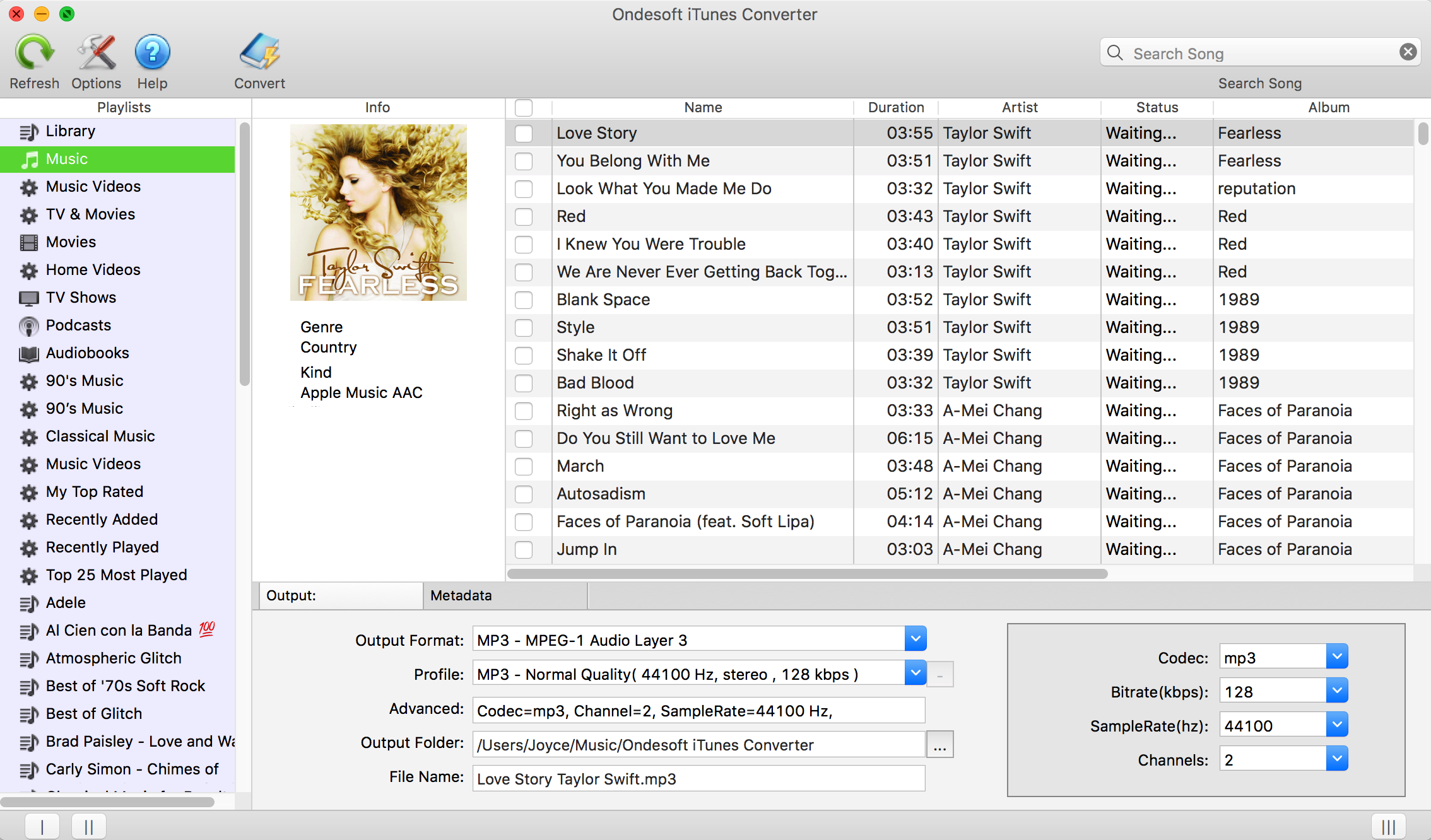
2단계: 변환할 M4P 음악 선택
2009년 이전에 iTunes Store에서 구입한 M4P 노래, M4P 오디오북 또는 Apple Music 노래와 상관없이 Ondesoft iTunes Converter는 모두 변환할 수 있습니다.
변환하려는 노래/오디오북 앞의 확인란을 클릭합니다.
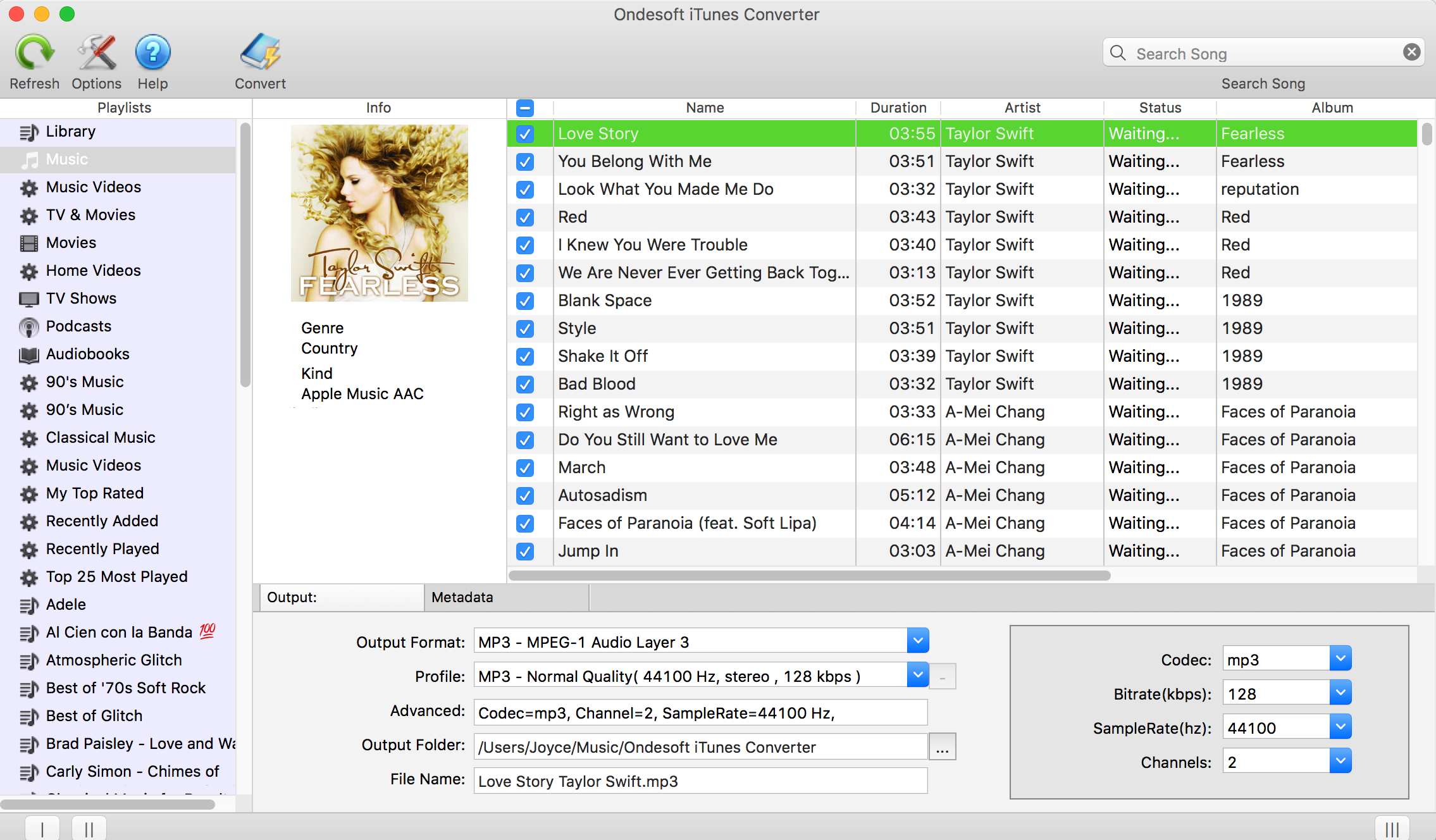
3단계: 출력 설정
MP3를 출력 형식으로 선택합니다.
미리 설계된 설정에서 출력 오디오 품질을 선택하거나 원하는 대로 비트 전송률, 샘플률을 사용자 지정합니다.
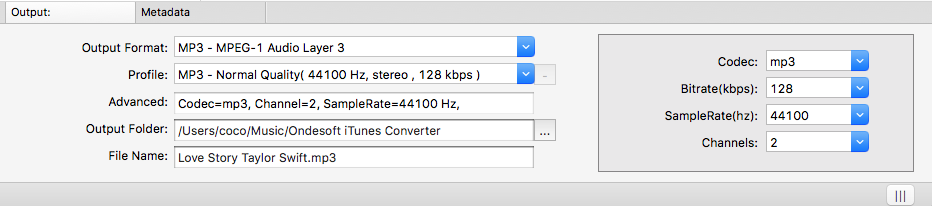
![]() 메인 인터페이스 상단에 있는 아이콘을
클릭
(또는 Ondesoft iTunes Converter - 환경 설정 클릭)하면 환경 설정 창이 나타나 설정을 할 수 있습니다.
변환 속도(최대 16X), 출력 파일 이름 형식 등을 설정할 수 있습니다. 또한 ID 태그 및 메타데이터 정보를 출력 MP3 및 M4A 파일에 저장하거나 변환된 M4A 오디오북에 장 정보를 유지하도록 선택할 수 있습니다.
메인 인터페이스 상단에 있는 아이콘을
클릭
(또는 Ondesoft iTunes Converter - 환경 설정 클릭)하면 환경 설정 창이 나타나 설정을 할 수 있습니다.
변환 속도(최대 16X), 출력 파일 이름 형식 등을 설정할 수 있습니다. 또한 ID 태그 및 메타데이터 정보를 출력 MP3 및 M4A 파일에 저장하거나 변환된 M4A 오디오북에 장 정보를 유지하도록 선택할 수 있습니다.
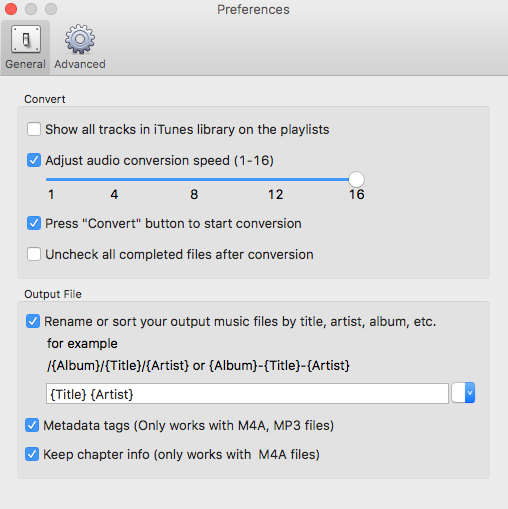
4단계: 변환을 클릭하여 변환 시작
모든 작업이 완료되면 변환 버튼을 클릭하여 최대 16X 속도로 DRM 보호 M4P를 MP3로 변환을 시작합니다.
출력 파일 탐색을 클릭하여 출력 폴더를 빠르게 열고 DRM이 없는 MP3 노래를 찾습니다.
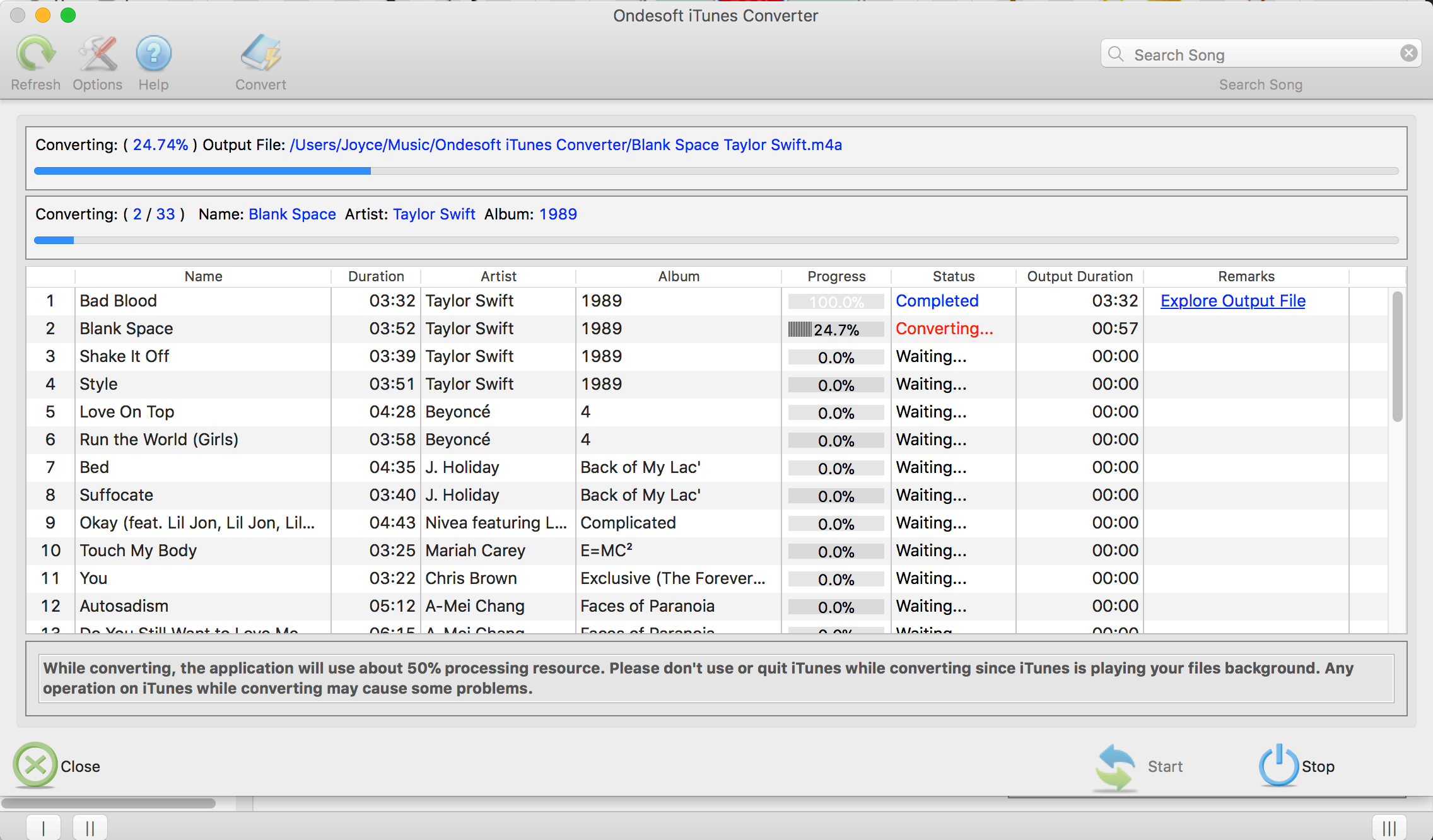
등록되지 않은 사용자는 각 M4P 파일을 3분 동안만 변환할 수 있습니다. 제한을 제거하려면 정식 버전을 구입하십시오.
사이드바
관련 기사
온데소프트 팁
더 >>- Spotify를 mp3로 다운로드
- 무료 Spotify 프리미엄 받기
- iPhone 없이 Apple Watch에서 Spotify 재생
- 상위 7 Spotify Visualizer
- Spotify 재생 목록 다운로더
- TV에서 iTunes 영화 보기
- MP3 변환기에 무료 Spotify
- iTunes AAC 오디오 파일을 MP3로 변환하는 방법은 무엇입니까?
- Mac에서 Audible Audiobook을 mp3로 변환하는 방법은 무엇입니까?
- Mac에서 DRM M4B를 mp3로 변환하는 방법은 무엇입니까?
- Mac에서 DRM M4P를 mp3로 변환하는 방법은 무엇입니까?
- Mac에서 drm iTunes 음악을 mp3, aac로 변환하는 방법은 무엇입니까?
- iTunes M4P/M4B/M4A를 MP3로 변환하는 방법은 무엇입니까?
- iTunes 음악에서 DRM을 제거하는 방법은 무엇입니까?
- iTunes 재생 목록을 Spotify로 전송하는 방법은 무엇입니까?
- iTunes 재생 목록을 Android로 전송하는 방법은 무엇입니까?








